Как настроить в играх уровень звука, отличный от уровня звучания системы Windows и сторонних приложений? Это можно сделать в самой игре, если её настройки предусматривают это. А предусматривать это будут практически любые игры, за исключением ну совсем уж примитивных. В Windows 10 примитивные игры имеют шанс на жизнь в формате UWP -приложений из магазина Microsoft Store . Там можно встретить массу простейших игр, портированных на платформу UWP из Android и iOS.
А также реинкарнированных из старых аркад и головоломок в стиле игр от Nevosoft и Alawar . И такие вот игры из магазина могут не предусматривать настройку звука. Как делать в них звук тише или громче отдельно от других приложений Windows 10?
Итак, игра не предусматривает звуковых настроек. Она может предлагать рубильники полного отключения фоновой мелодии или эффектов, но никак не шкалу регулировки их громкости.

ЛУЧШИЕ ПРОГРАММЫ для твоего компьютера из Microsoft Store
Решение здесь очень простое: вызываем на системном значке громкости контекстное меню, жмём «Открыть микшер громкости».
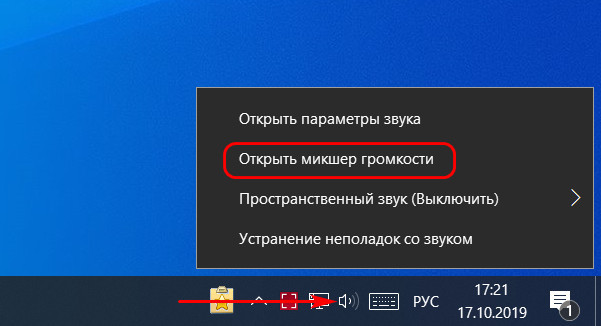
И настраиваем для игры отдельно от других приложений нужный уровень громкости.
Источник: www.white-windows.ru
В Microsoft Store опубликовано официальное приложение Realtek
В каталоге Microsoft Store обнаружено официальное приложение Realtek, служащее для настройки звука на системах с аудиочипами этой компании. Построено он на Универсальной платформе Windows.
Последние новости
| 6 июня 2018 в 07:09
С помощью приложения Realtek Audio Control можно будет задать громкость звука для каждого из каналов его ввода и вывода, выбрать устройства используемые по умолчанию, настроить звуковые эффекты. Судя по скриншотам и описанию приложения в Microsoft Store, оно находится на ранней стадии разработки и пока к использованию не готово.
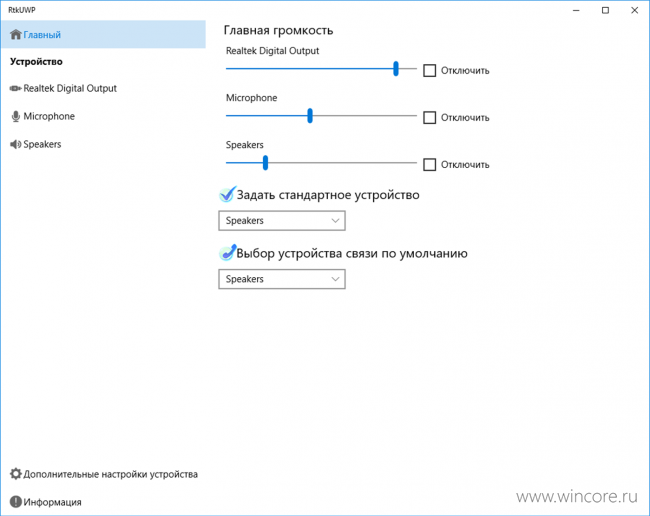
Установить и опробовать приложение в деле можно уже сейчас, но вероятно только на некоторых поддерживаемых типах систем. На наших тестовых машинах установка завершается с ошибкой. Сообщите в комментариях, если у вас она прошла успешно.
Заметим, что в новейших версиях Windows 10 многие пользователи компьютеров. оборудованных аудиочипами Realtek, столкнулись с трудностями при установке или обновлении драйверов. На одной из наших машин драйвер работает нормально, но всё связанное программное обеспечение (классическая версия этого приложения) не запускается вообще. Видимо Microsoft снова изменила какие-то требования к драйверам? Если у вас есть информация и на этот счёт — мы с радостью вас выслушаем.
Лучшие ПРОГРАММЫ для твоего ПК #2 ┃ Полезный софт для Windows 🔥
Источник: www.wincore.ru
Программа в майкрософт сторе для звука
Будь в курсе последних новостей из мира гаджетов и технологий
iGuides для смартфонов Apple

Как добавить в Windows 10 удобный микшер громкости в системном стиле

Егор Морозов — 17 ноября 2019, 21:08

По умолчанию в Windows 10 при нажатии на значок динамика открывается меню, в котором можно настроить лишь громкость звука текущего устройства воспроизведения, а микшер громкости, вызываемый нажатием на значок правой кнопкой мыши, до сих пор имеет внешний вид как в Windows 7, что не очень красиво смотрится в Windows 10:
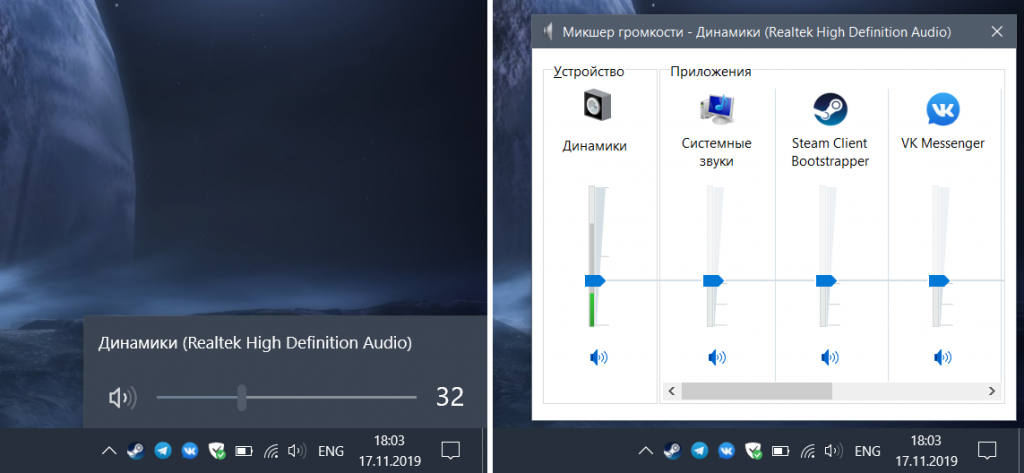
И раз Microsoft до сих пор не может привести внешний вид микшера в порядок — этим занялись сторонние разработчики. Есть бесплатное приложение EarTrumpet из Магазина Windows, которое достаточно установить, запустить и перенести его значок динамика на панель задач. После этого при нажатии на него появится красивый микшер в стиле Windows 10:
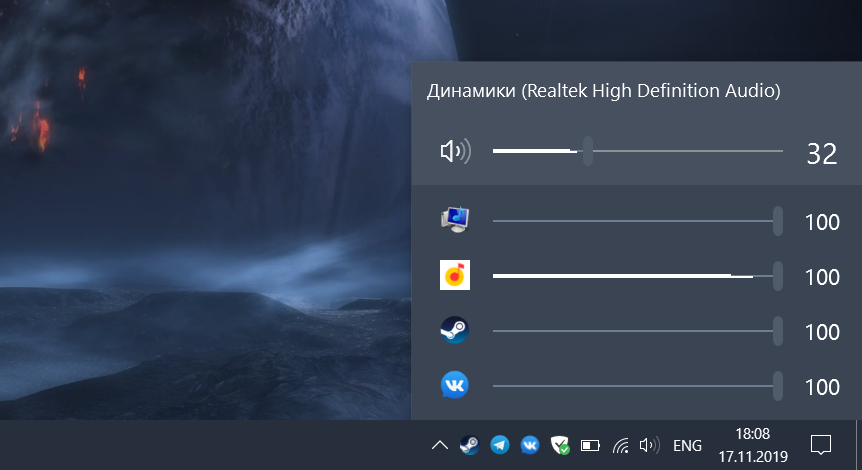
А стандартный значок громкости можно скрыть в Параметрах > Персонализация > Панель задач > Включение и выключение системных значков:
Источник: www.iguides.ru